Рисование
МТЕКСТ
Процедура настройки столбцов с помощью ручек
1. Выберите область за пределами многострочного текстового объекта. Панель инструментов контекстного редактора исчезает.
2. Для отображения ручек щелкните один раз в области текста.
С помощью ручек можно настраивать местоположение многострочного текстового объекта и ширину межстолбцовых промежутков, а также перемещать столбцы по вертикали и по горизонтали.
Рисование
МТЕКСТ
На следующем рисунке показана работа с ручками в режиме "Динамические столбцы"
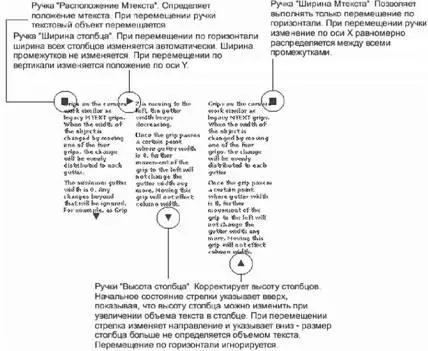
На следующем рисунке показана работа с ручками в режиме "Статические столбцы".

ПРИМЕЧАНИЕ. Как правило, при работе с ручками обновление многострочного текстового объекта выполняется только после отпускания кнопки мыши.
Краткий справочник
Команды
МТЕКСТ
Создает абзацы текста как единый объект многострочного текста
Системные переменные
Нет
Утилиты
Нет
Ключевые слова для команд
Нет
В чертеж можно вставлять текст из файлов форматов TXT и RTF, импортируя сам текст или перетаскивая значок файла из Проводника Windows.
Имеется возможность вставки текста в чертеж из файлов формата TXT и RTF, созданных в текстовых редакторах, путем импорта или перетаскивания значка файла из окна Проводника Windows.
Импорт TXT- и RTF-файлов дает определенную гибкость. Например, в текстовом файле можно хранить стандартные примечания к чертежам. Импортированный текст становится многострочным текстовым объектом, который можно отредактировать и переформатировать. При импорте обычного TXT-файла применяется текущий текстовый стиль. При импорте RTF-файла применяются параметры текущего текстового стиля, однако исходные шрифты и элементы форматирования импортируемого текста сохраняются. Импортируемые файлы ограничены размером 32 Кб и должны иметь расширение .txt или .lit.
При перетаскивании текстового файла в чертеж ширина текстовой рамки определяется символами конца строки или перехода на новую строку исходного документа. Текст перетаскиваемого RTF-файла вставляется в качестве OLE-объекта.
При вставке текста, созданного в другом приложении, из буфера обмена создается OLE-объект. Если текст импортируется из другого файла с помощью буфера обмена, текст вставляется как вхождение блока с сохранением исходного стиля.
См. также:
■ Импорт OLE-объектов
Импорт текстовых файлов
1. Выберите пункт меню "Рисование"→"Текст"→"Многострочный".
2. Задайте рамкой ширину области многострочного текста.
3. Нажмите правую кнопку мыши в редакторе. Выберите "Импортировать текст".
Размер импортируемых файлов ограничен 32 Кб.
4. В диалоговом окне "Выбор файла" дважды нажмите на имени импортируемого файла или выделите файл. Нажмите кнопку "Открыть".
Текст вставляется в текущей позиции курсора.
5. Отредактируйте текст, если это необходимо.
6. Для сохранения текста и выхода из редактора воспользуйтесь одним из следующих приемов:
■ Нажать "OK" на панели "Форматирование текста".
■ Указать точку на чертеже вне окна редактора.
■ Нажать клавиши CTRL+ENTER.
Рисование
МТЕКСТ
Вставка текстового файла перетаскиванием
1. Откройте Проводник Windows в неполноэкранном режиме.
2. Перейдите в папку, содержащую требуемый TXT- или RTF-файл.
3. Перетащите значок текстового файла формата TXT или RTF в чертеж. TXT-файлы вставляются как многострочные текстовые объекты с применением текущего текстового стиля. RTF-файлы вставляются как OLE-объекты.
Краткий справочник
Команды
МТЕКСТ
Создает абзацы текста как единый объект многострочного текста
Системные переменные
Нет
Утилиты
Нет
Ключевые слова для команд
Нет
Общие сведения об объектах-выносках
Объект-выноска представляет собой прямую линию или сплайн со стрелкой на одном конце и многострочным текстовым объектом или блоком — на другом. В некоторых случаях текст или блоки, а также управляющие рамки компонентов соединяются с линией выноски короткой горизонтальной линией, которая называется полкой.
Читать дальше

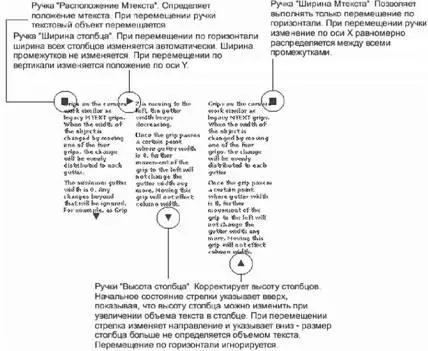








![Кристи Фанк - Грудь. Руководство пользователя [litres]](/books/392018/kristi-fank-grud-rukovodstvo-polzovatelya-litre-thumb.webp)


